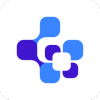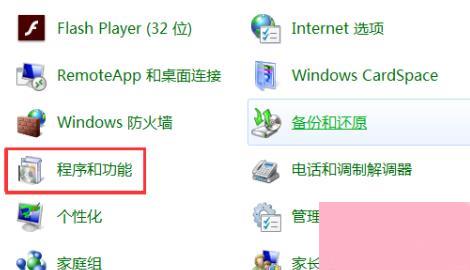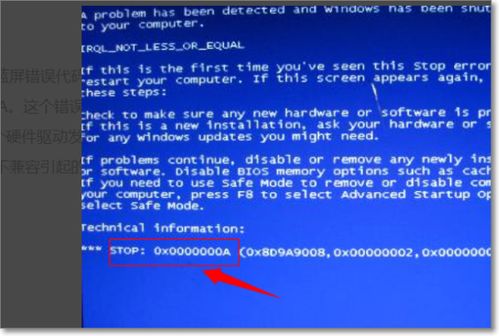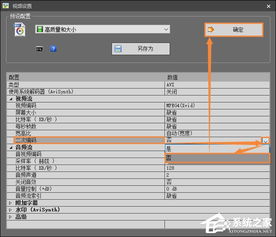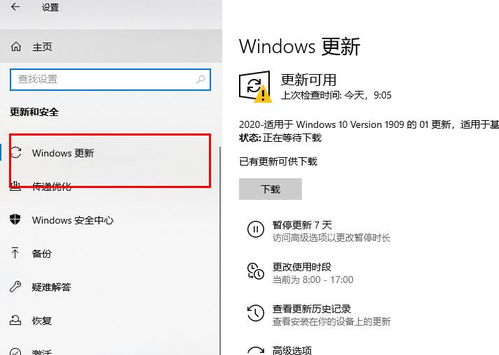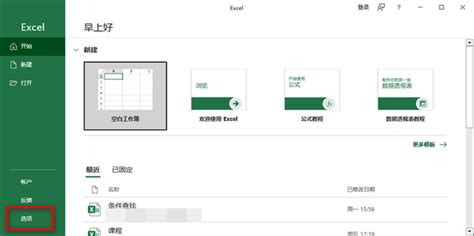解决Windows错误代码0xc000025的实用方法
Windows操作系统中的错误代码0xc000025通常是由于启动配置数据(BCD)文件受损或丢失引起的。BCD是Boot Configuration Data的缩写,它包含了Windows启动过程中所需的关键配置信息。当BCD文件出现问题时,系统可能无法正常启动,导致黑屏或错误提示。为了帮助你解决这一问题,以下是从多个维度出发,提供的一些有效的修复方法。
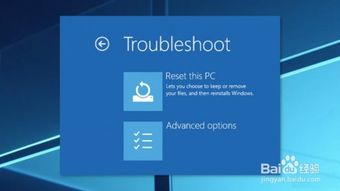
一、使用Windows恢复环境(WinRE)
首先,你可以尝试使用Windows恢复环境(WinRE)来修复启动问题。当电脑无法启动时,通常会自动进入WinRE。如果没有自动进入,你可以通过启动菜单或安装媒体手动进入。

1. 启动修复:
在WinRE中,选择“疑难解答”>“高级选项”>“启动修复”。
按照提示操作,让Windows尝试自动修复启动问题。
2. 手动重建BCD:
如果自动修复失败,你可以尝试手动重建BCD。
使用Windows安装媒体启动电脑,然后选择“修复计算机”>“疑难解答”>“命令提示符”。
在命令提示符中,输入以下命令并按回车:
```
bootrec /fixmbr
bootrec /fixboot
bootrec /scanos
bootrec /rebuildbcd
```
这些命令将修复主引导记录(MBR),重建启动扇区,扫描操作系统,并重建BCD。
二、检查和修复磁盘错误
磁盘错误也可能导致启动问题。在WinRE的命令提示符中,你可以使用`chkdsk`工具来检查和修复磁盘错误。
1. 运行chkdsk命令:
输入命令`chkdsk /f /r`,并替换为你的Windows安装所在的驱动器字母。
例如,如果Windows安装在C驱动器,命令应为`chkdsk c: /f /r`。
系统会提示你无法在当前运行的Windows上执行此操作,询问是否在下次启动时执行。输入“Y”并按回车。
重启电脑后,系统将自动执行磁盘错误检查和修复。
三、系统还原
如果之前创建了系统还原点,你可以尝试使用系统还原来恢复到正常状态。
1. 在WinRE中使用系统还原:
在WinRE中,选择“疑难解答”>“高级选项”>“系统还原”。
选择一个还原点进行恢复。
2. 在安全模式下使用系统还原:
如果能够进入安全模式,可以打开控制面板,选择“系统和安全”,然后点击“还原系统”链接。
按照提示进行系统还原操作,选择一个可用的还原点进行还原。
四、安全模式启动
有时候,通过安全模式启动系统可以绕过启动问题,并允许你进行进一步的诊断和修复。
1. 进入安全模式:
重启电脑,并在启动时按下F8键(或根据具体系统提示的键)进入高级启动选项。
选择“安全模式”并按下回车键。
2. 在安全模式下进行修复:
如果能够成功进入安全模式,可以尝试卸载最近安装的软件或驱动程序,或进行系统还原。
五、SFC扫描
系统文件检查器(SFC)是一个内置的工具,用于扫描和修复系统文件。
1. 运行SFC扫描:
按下Win + X键,在弹出的菜单中选择“命令提示符(管理员)”。
输入命令`sfc /scannow`并按回车。
等待扫描完成,该命令将扫描并修复系统文件错误。
六、修改启动设置
有时候,修改启动设置可以解决问题。
1. 进入BIOS/UEFI设置:
重启电脑,并在启动时按下适当的键(如Del、F2、F10等)进入BIOS/UEFI设置。
2. 修改启动模式:
将启动模式改为UEFI或Legacy模式(根据具体情况选择)。
确保电脑的硬盘驱动器在启动设备列表的首位。
七、检查硬件问题
硬件问题也可能导致启动错误。
1. 断开外部设备:
尝试断开外部设备,如USB驱动器、打印机等,并重新启动电脑。
2. 更换或修复硬盘驱动器:
如果问题仍然存在,可以尝试更换或修复硬盘驱动器。
八、重装操作系统
如果以上方法都无法解决问题,最后的手段是重置或重新安装Windows。
1. 重置Windows:
在WinRE中,选择“疑难解答”>“重置此电脑”。
选择“保留我的文件”或“全部删除”来重置Windows。
2. 重新安装Windows:
如果重置无效,你需要使用Windows安装媒体来进行干净的安装。
在进行重装之前,务必备份重要的文件。
总结
错误代码0xc000025通常是由于BCD文件受损或丢失引起的。解决这一问题的方法包括使用WinRE的启动修复、手动重建BCD、检查和修复磁盘错误、系统还原、安全模式启动、SFC扫描、修改启动设置、检查硬件问题,以及重置或重新安装Windows。这些方法从简单到复杂,用户可以根据自己的情况选择合适的方法来尝试修复。在尝试以上方法之前,建议备份重要数据,以防意外数据丢失。如果不确定如何操作,建议寻求专业人士的帮助。
- 上一篇: 大学英语四六级考试网上报名全攻略,手把手教你如何报名!
- 下一篇: 风信子水培详细步骤指南
-
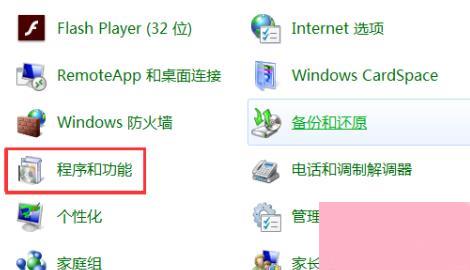 轻松搞定!0xc000005错误全面解决方案资讯攻略11-13
轻松搞定!0xc000005错误全面解决方案资讯攻略11-13 -
 遇到0xc000021A错误,重启无解?这里有你的救星!资讯攻略10-23
遇到0xc000021A错误,重启无解?这里有你的救星!资讯攻略10-23 -
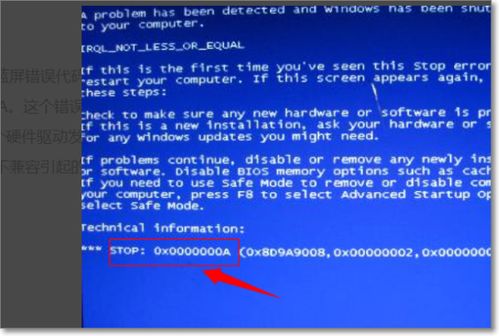 轻松解决蓝屏代码0x0000000A的实用方法资讯攻略12-07
轻松解决蓝屏代码0x0000000A的实用方法资讯攻略12-07 -
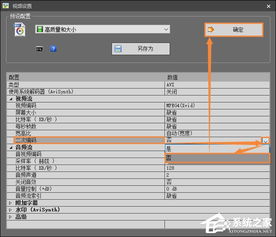 谷歌浏览器0xc0000005错误,一键解锁处理方法!资讯攻略11-06
谷歌浏览器0xc0000005错误,一键解锁处理方法!资讯攻略11-06 -
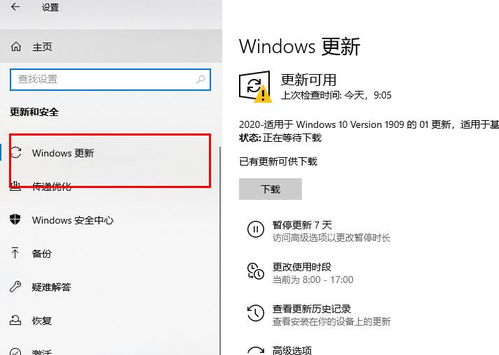 Win10更新遇阻?0x800f0988错误代码的终极解决方案!资讯攻略10-31
Win10更新遇阻?0x800f0988错误代码的终极解决方案!资讯攻略10-31 -
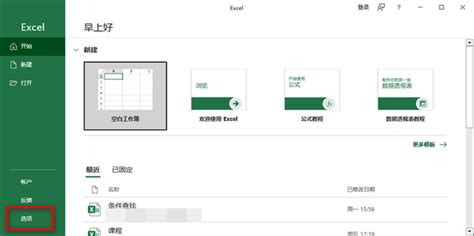 解决Excel运行时错误1004的实用技巧资讯攻略11-24
解决Excel运行时错误1004的实用技巧资讯攻略11-24